一、Class
1、Class介绍
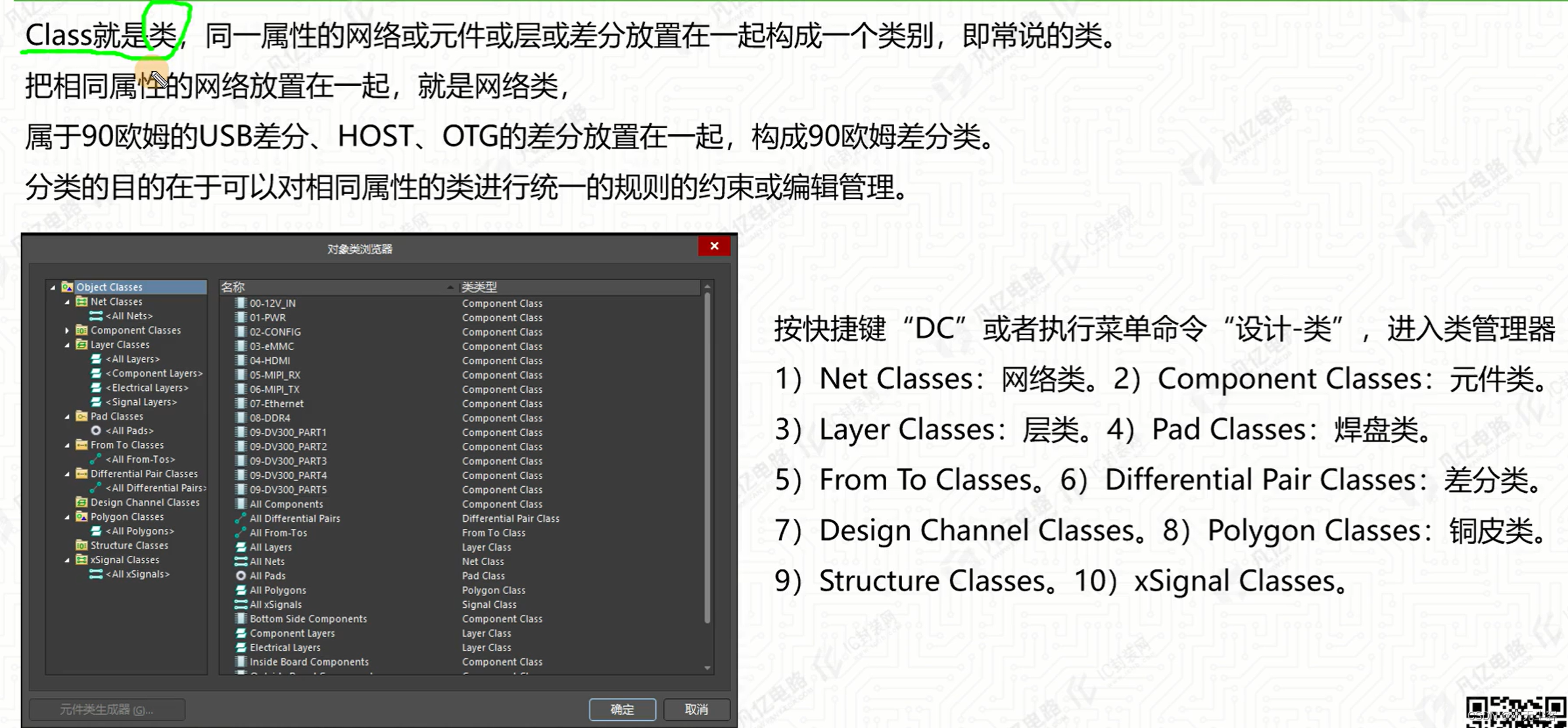
2、Class添加与显示
①添加
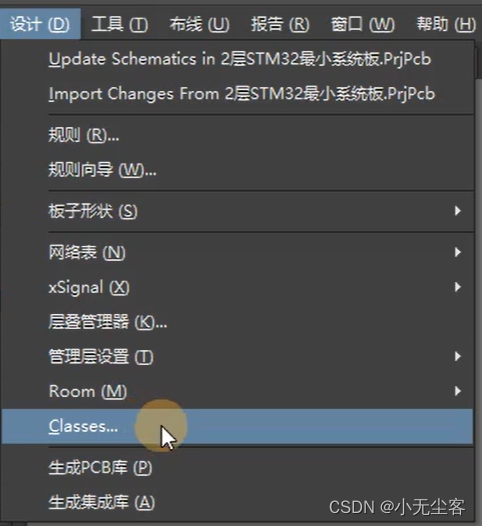
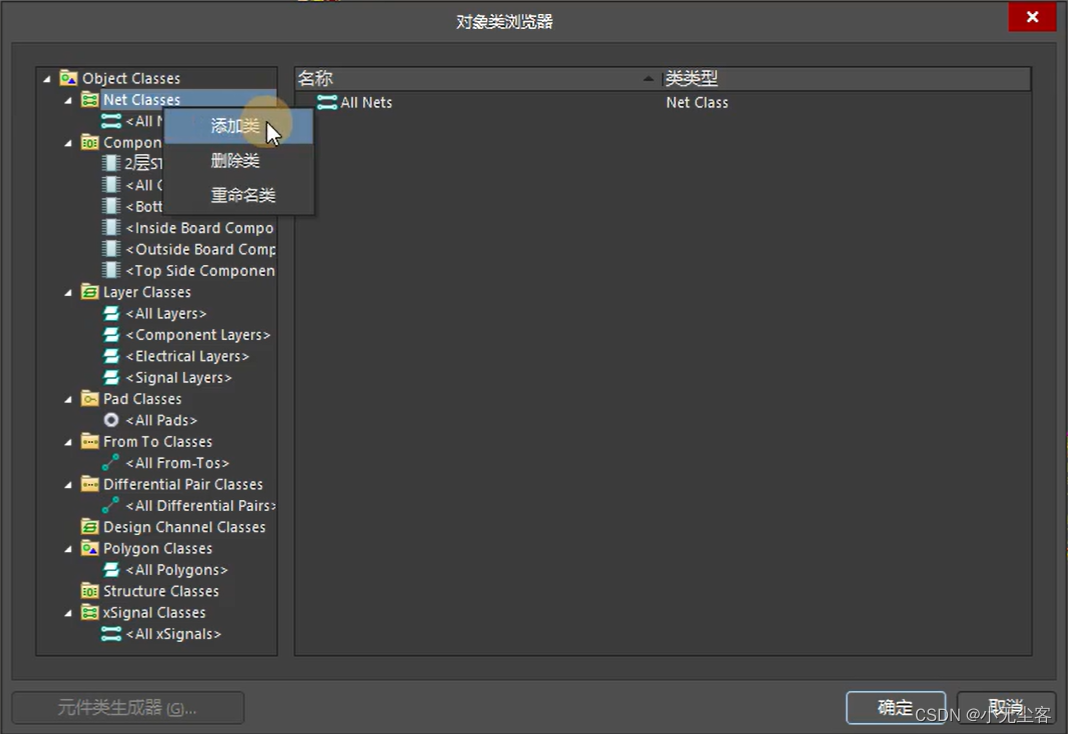
②显示通过Panels-PCB,即可将创建的类显示再左上方窗口
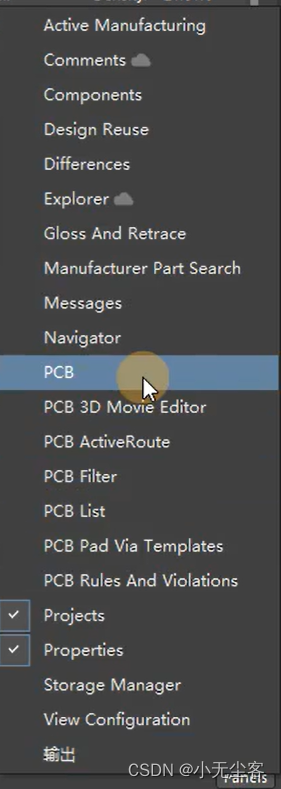
3、Class的编辑管理
①概述
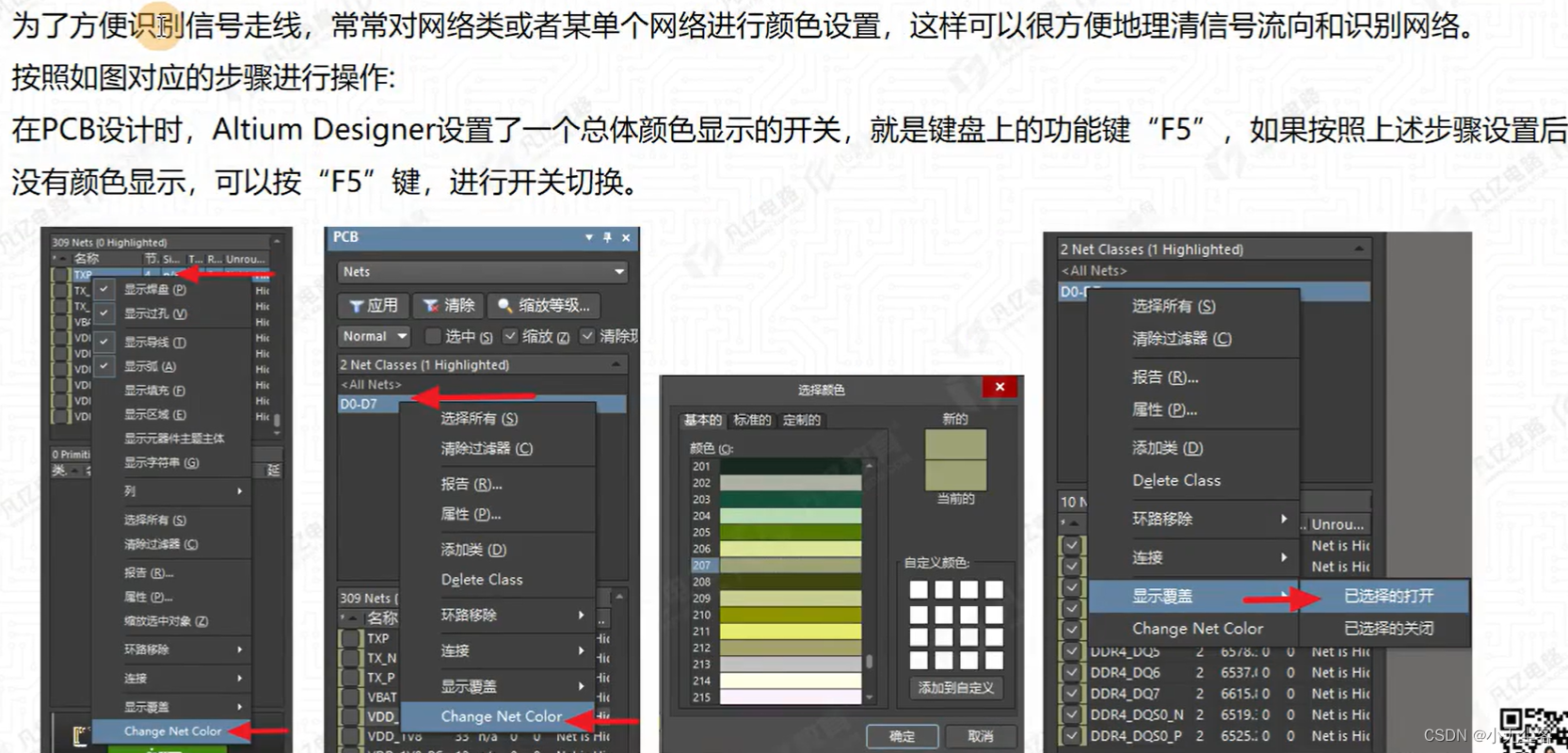
②颜色更改
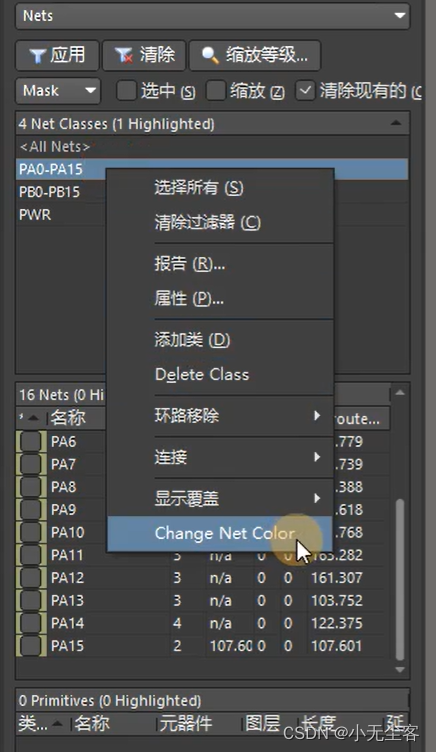

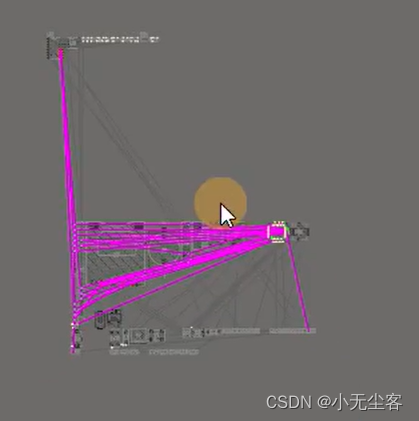
二、飞线
1、概述

2、 飞线的打开、关闭
打开:Alt+左上角滑动
N:可以针对性的显示和隐藏
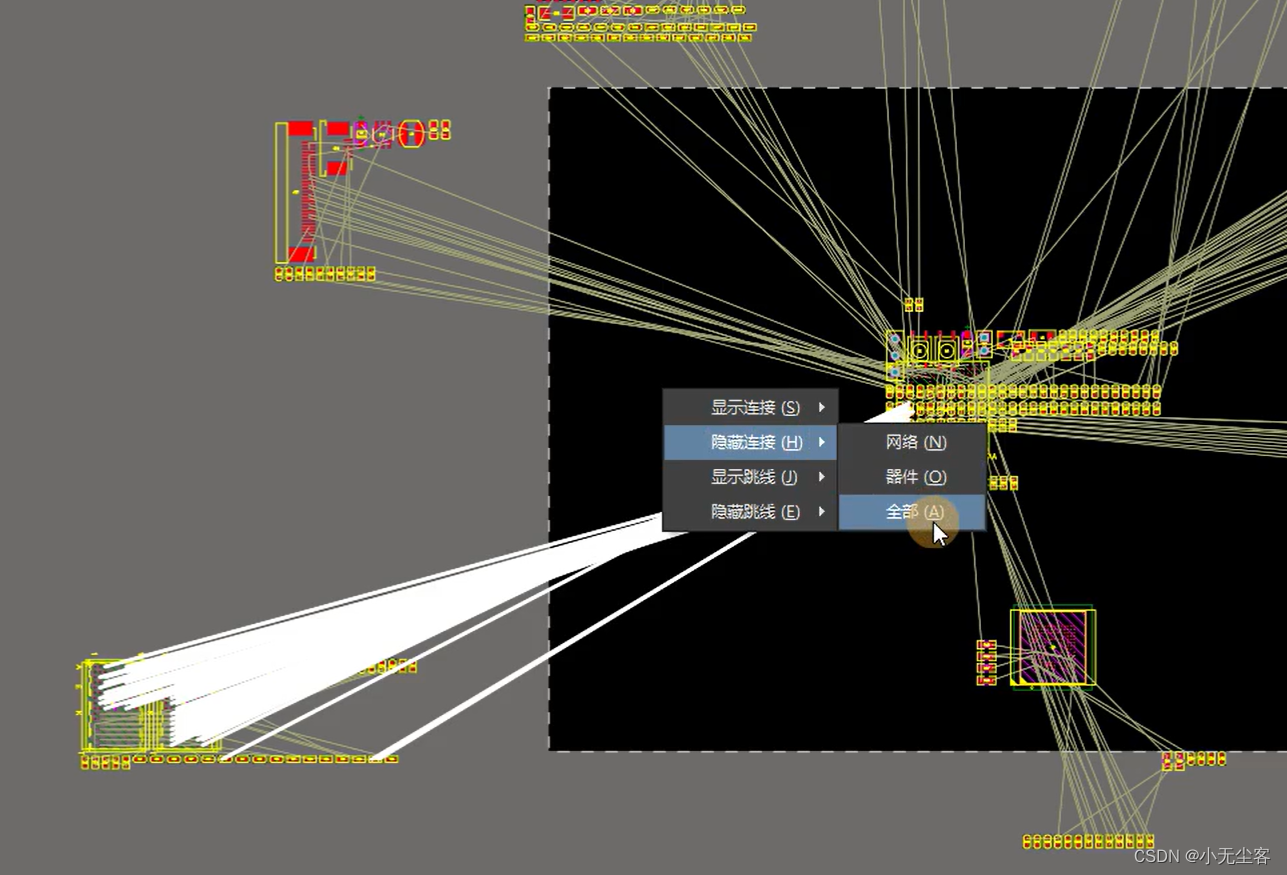
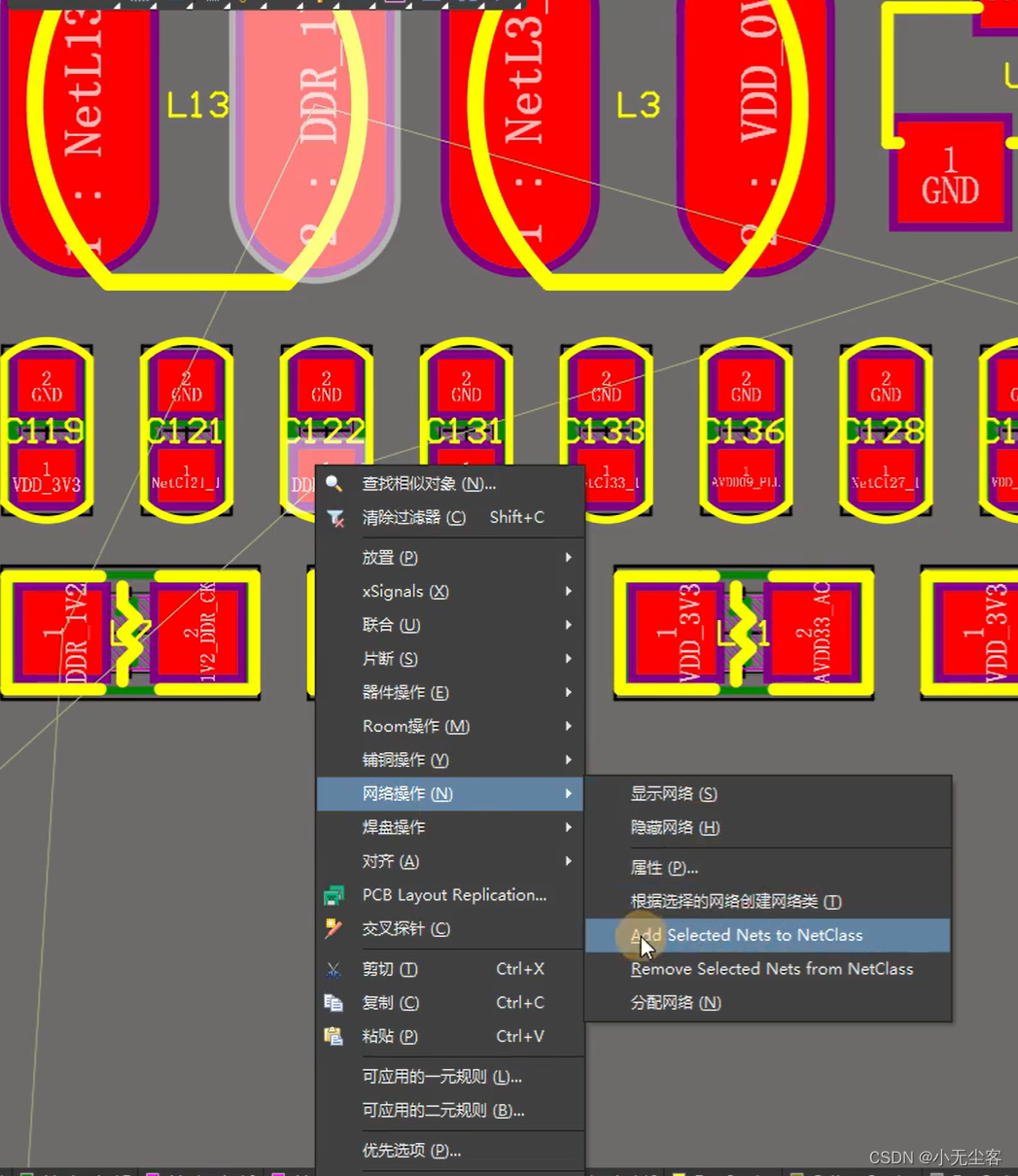
3、飞线不显示的处理
①按L,检查Connection Lines是否勾选,如果没有,请进行勾选
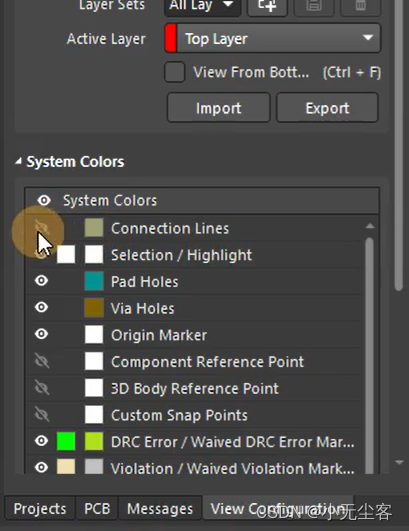
②再PCB编辑窗口要选择Nets,不要选择其他的

③确保再脱欧的那个器件的状态下按N
④针对管脚数量多的,需要去更改显示限制
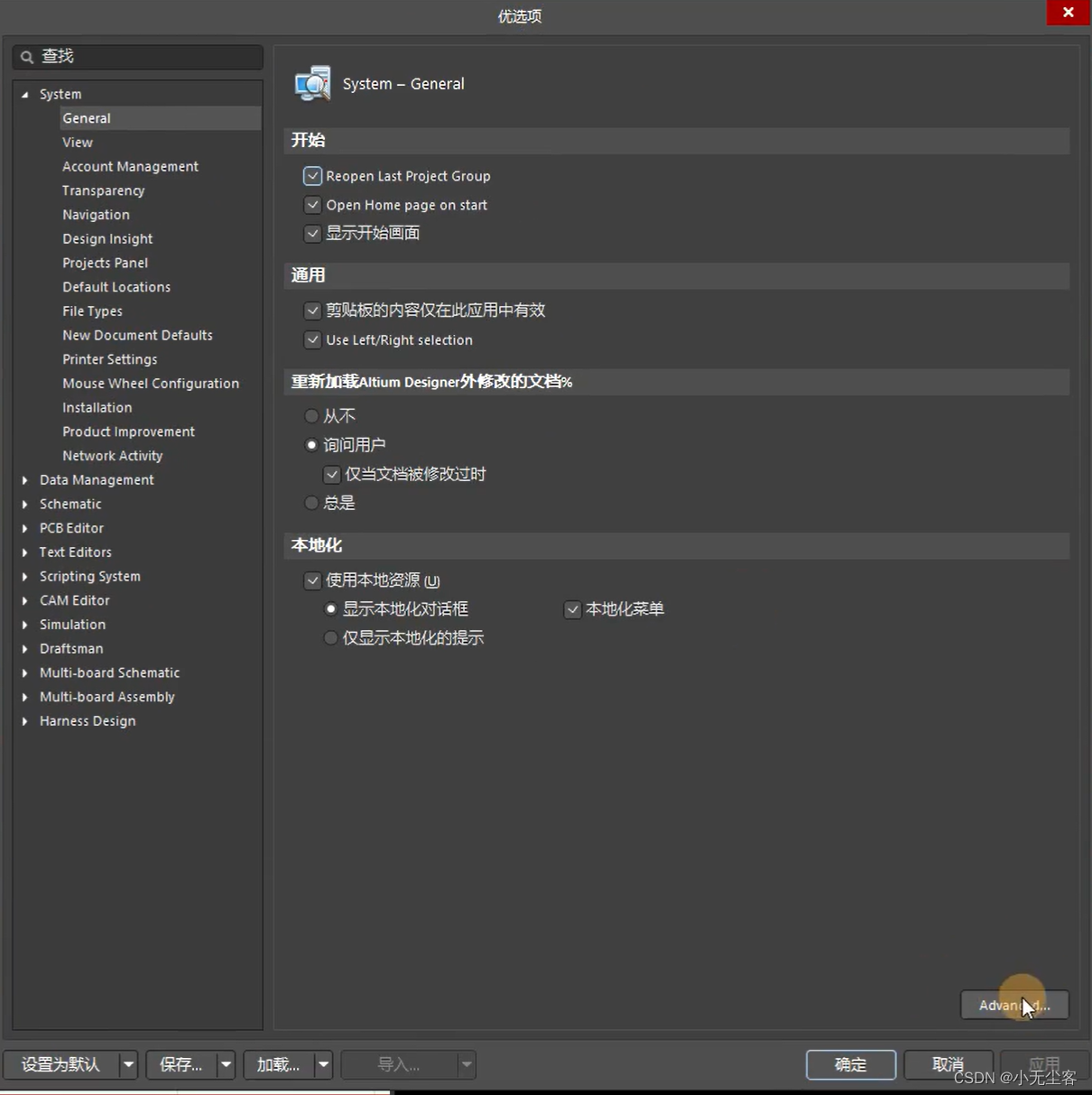
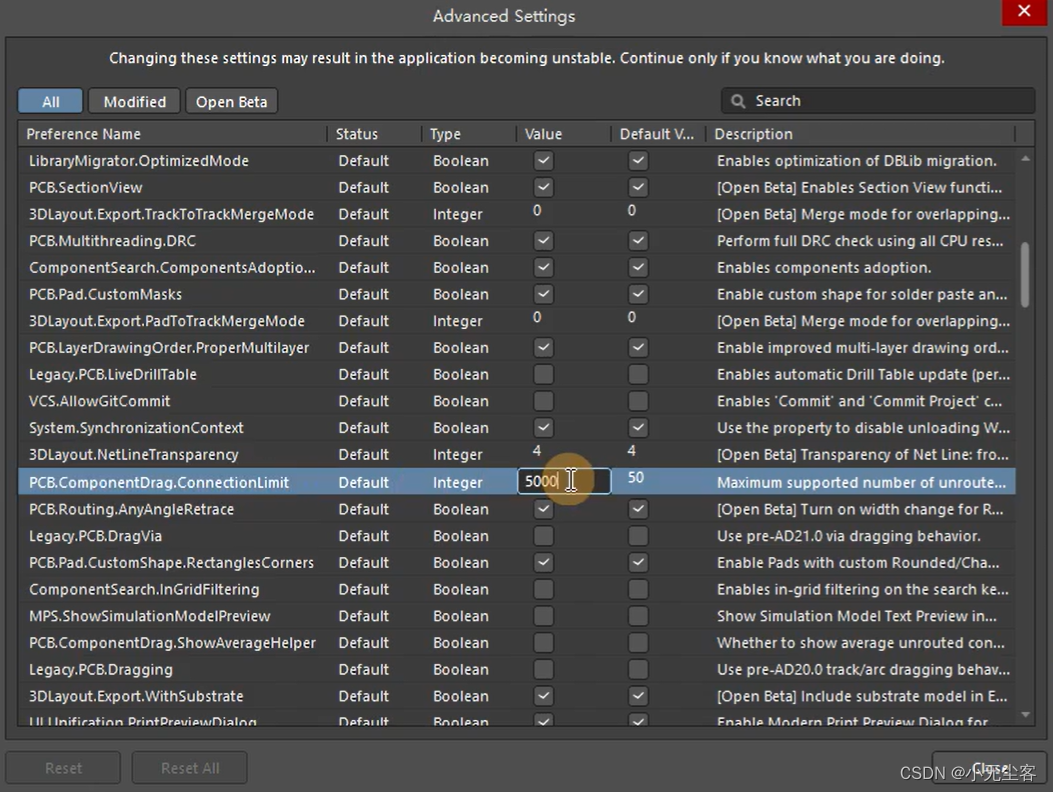
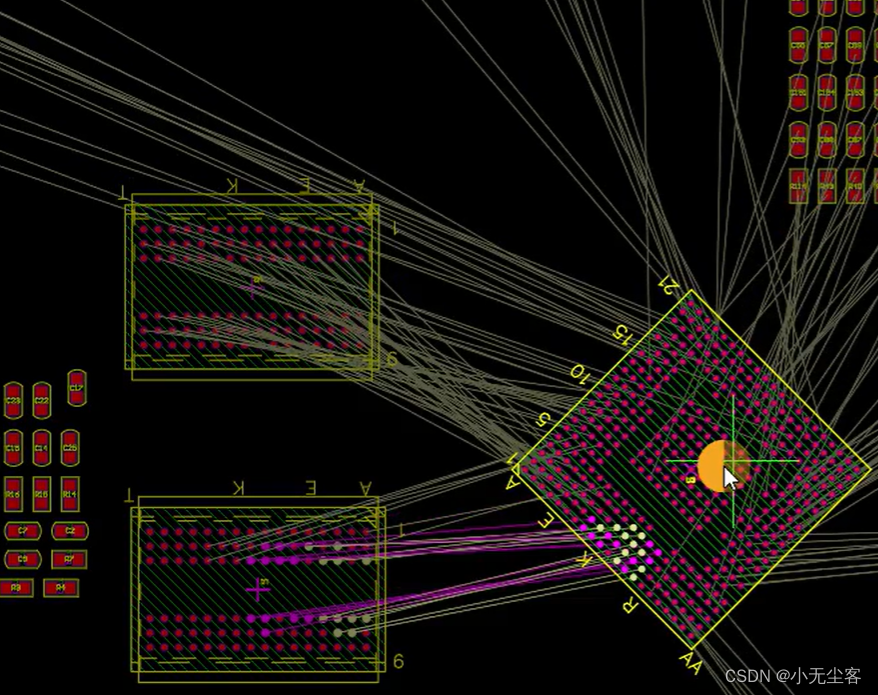
如果改完之后,仍然没有显示飞线,则需要关闭软件,重新打开即可
三、PCB Nets的添加及管理
1、概述
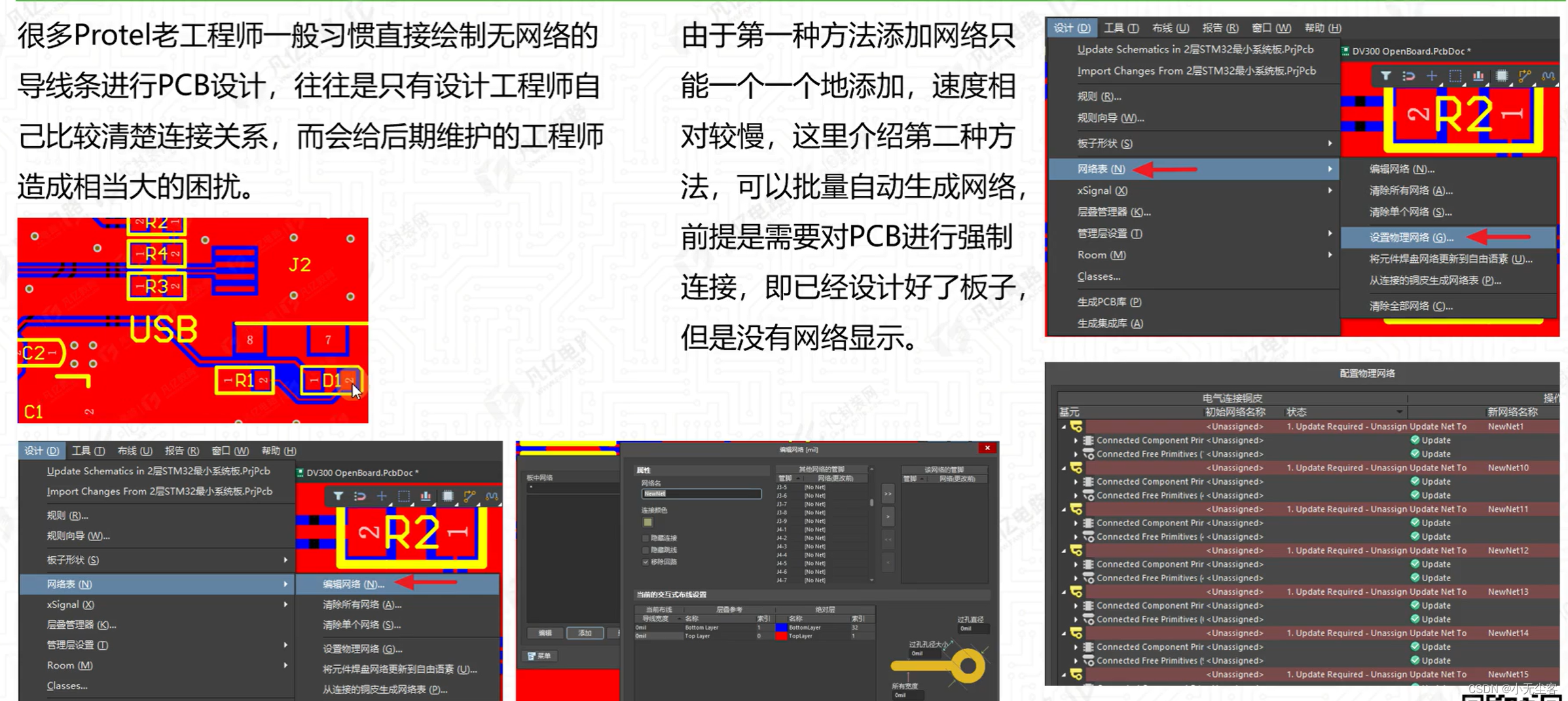
2、单个网络添加
①设计-网络表-编辑网络
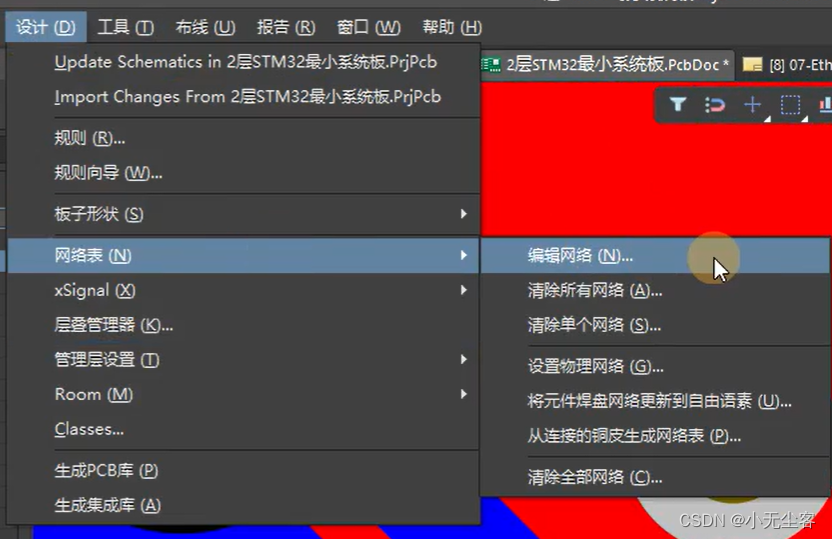
②点击添加,进行网络添加
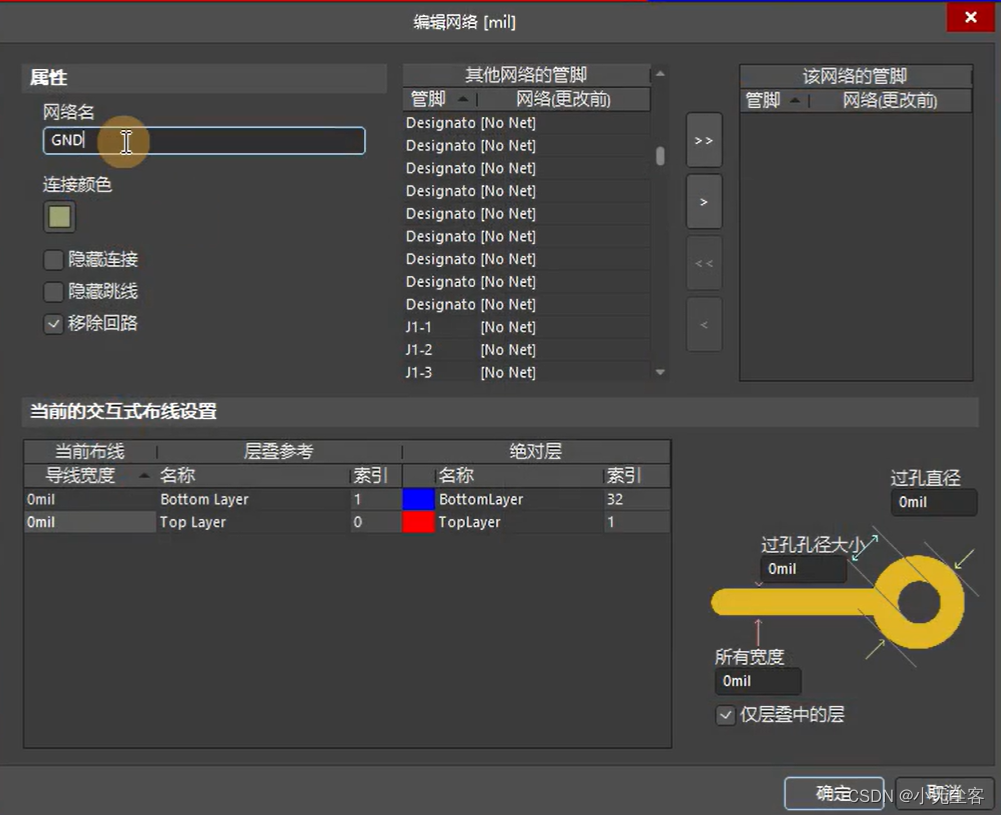
③在右侧查看添加完成的网络
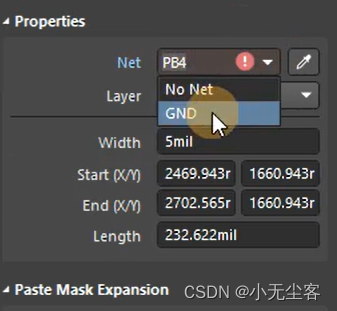
④Ctrl+h,物理连接,选中进行网络添加
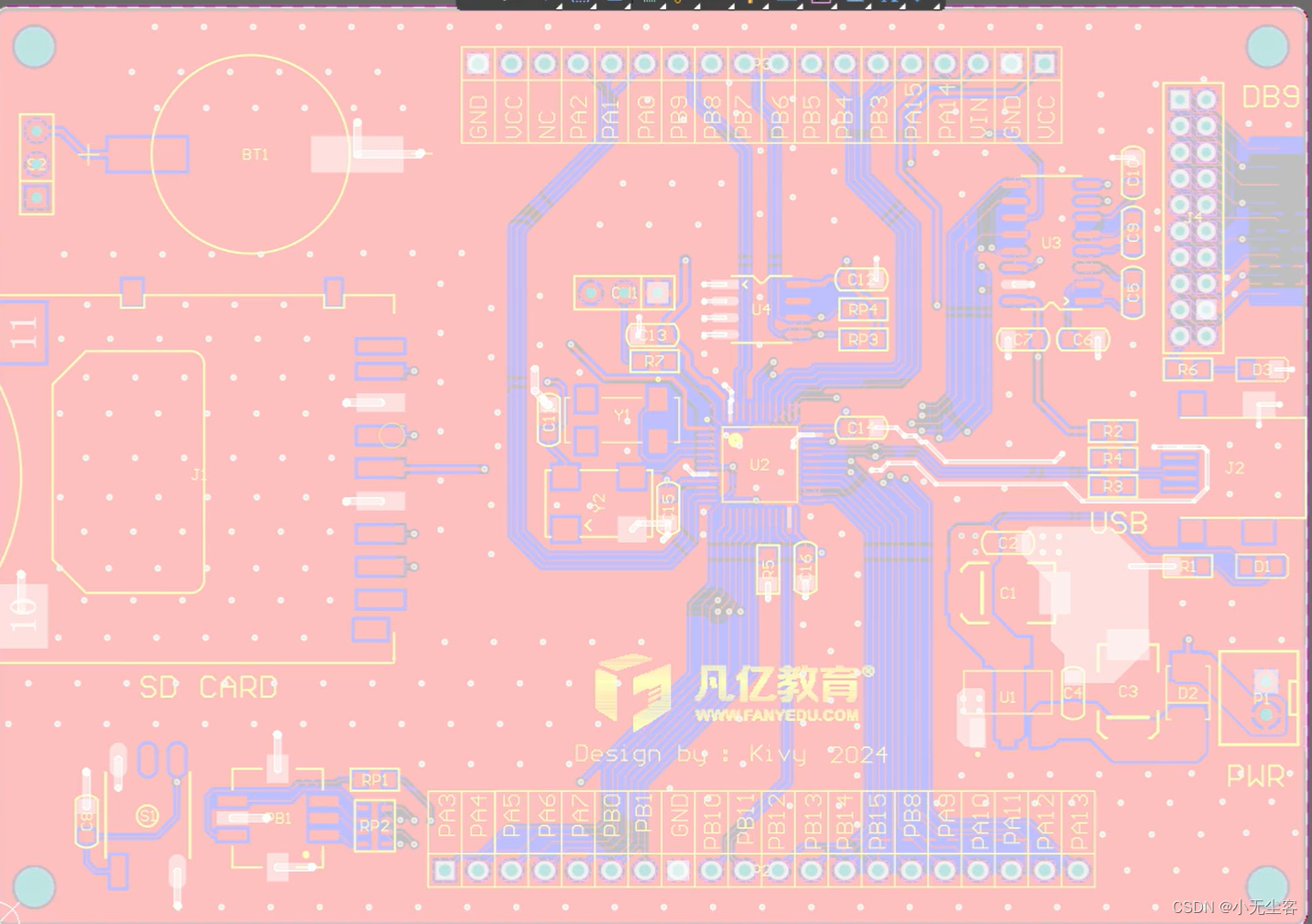
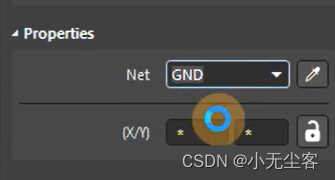
⑤有网络是可显示飞线的,没有添加网络是没有飞线显示的
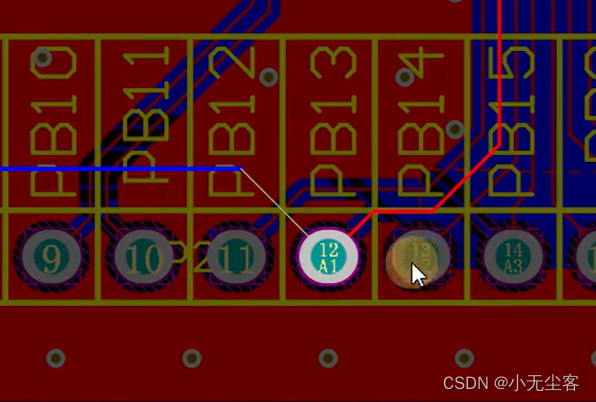
3、整体添加网络
①先将之前的网络进行全部清除,否则打开设置物理网络将显示如下空白界面,无法添加

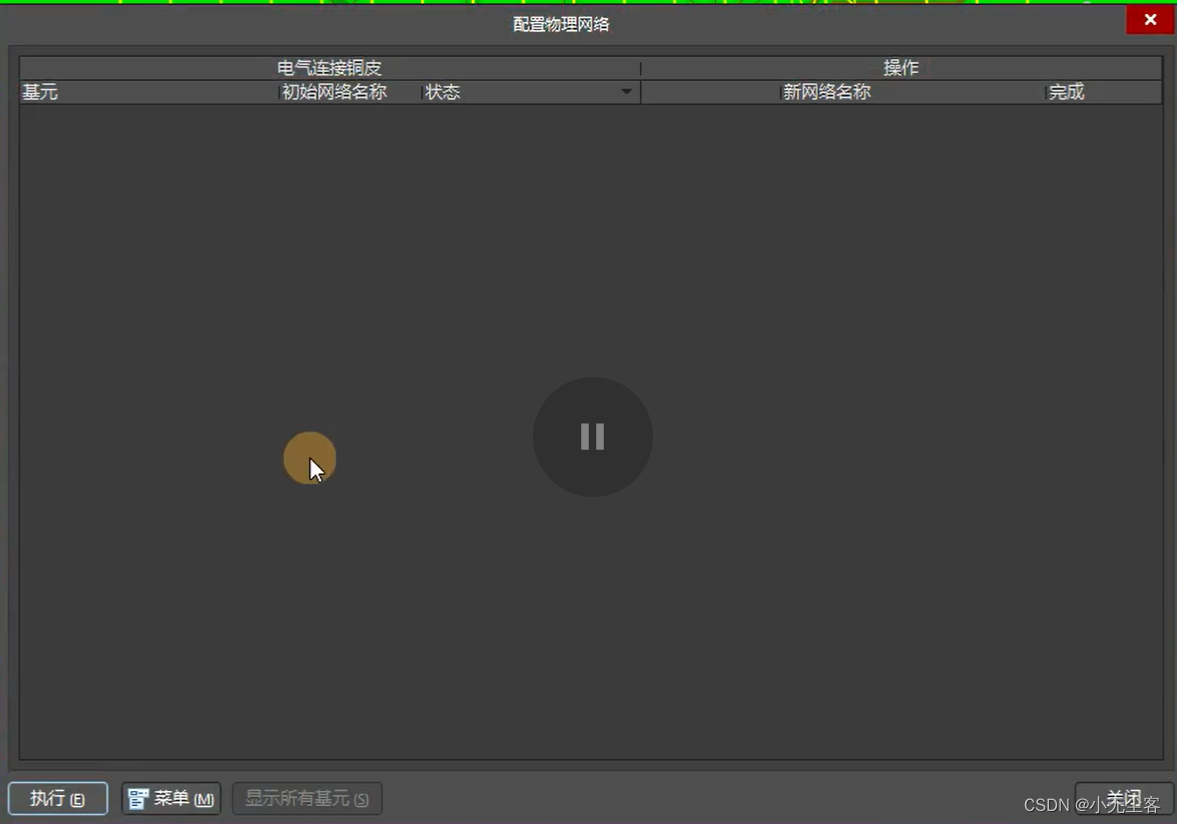
②设计-网络表-设置物理网络
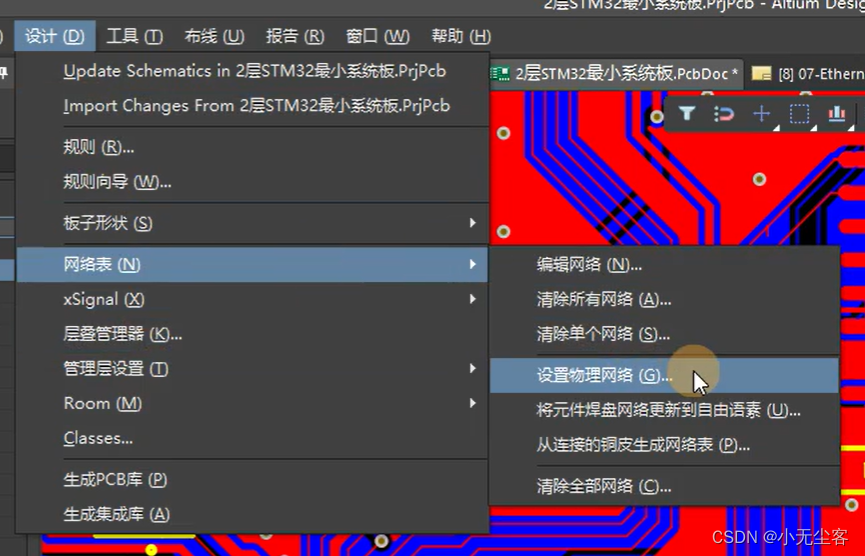
③点击执行。此时,添加成功的网络会是序列网络,后期可自行进行网络名称更改
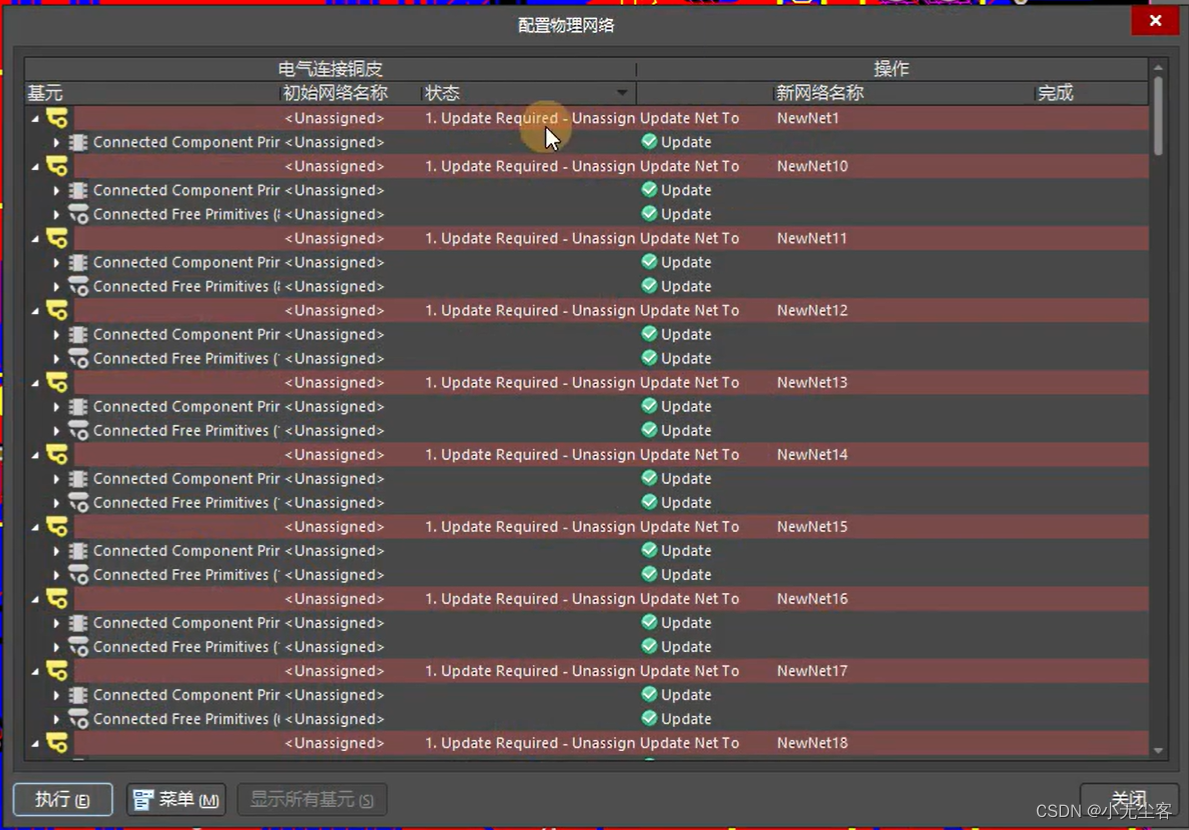
四、层的管理
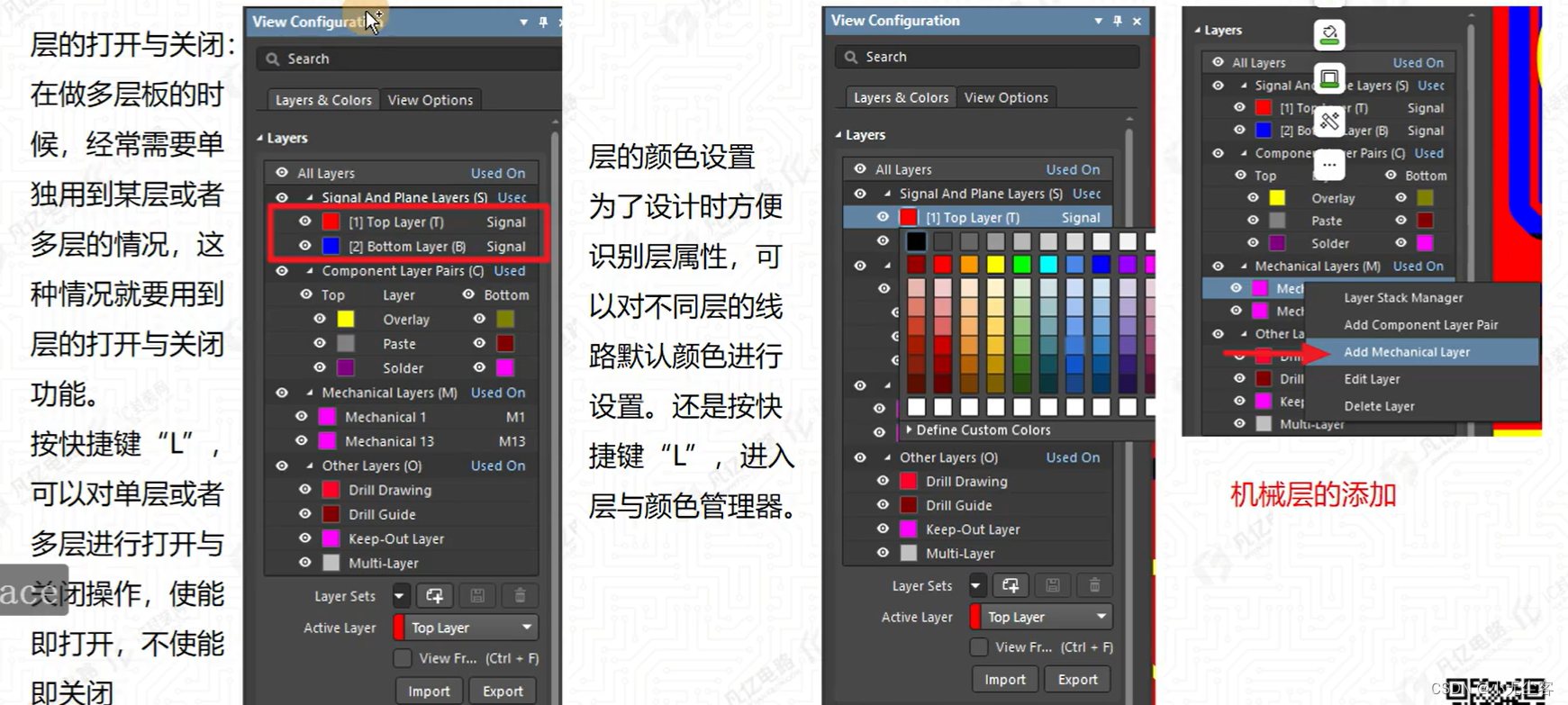


(二))



![[职场] 留学生课程辅导待遇 #媒体#经验分享#其他](http://pic.xiahunao.cn/[职场] 留学生课程辅导待遇 #媒体#经验分享#其他)



)





)


